
As anotações do orador do PowerPoint podem ajudá-lo a dominar uma apresentação importante na escola Os melhores modelos do PowerPoint para apresentações educacionais Os melhores modelos do PowerPoint para apresentações educacionais Seja ensinando uma aula, dando uma palestra, criando um tutorial ou executando um treinamento, esses modelos do PowerPoint são perfeitos para sua apresentação. Leia mais ou trabalhe. Liste todos os pontos que deseja cobrir e nunca mais perca a linha de pensamento. E apenas no caso de você não poder ver a tela enquanto fala, imprima as notas como um backup.
Deixe-nos mostrar como adicionar anotações do orador no PowerPoint, como vê-las durante a apresentação e como imprimir suas anotações.
Por que adicionar anotações do orador do PowerPoint
Projetando confiança ao fazer uma apresentação Mate esses 8 demônios de falar em público para conquistar seu medo Mate 8 demônios de falar em público para conquistar seu medo É comum dizer que as pessoas temem mais falar em público do que em morte. Mas é algo que muitos precisam fazer regularmente. Aqui estão oito demônios que falam em público e como matá-los. Leia mais não é tarefa fácil. Se você tem medo de esquecer um detalhe complicado da sua apresentação, ou simplesmente querer que ela saia sem problemas - as anotações do orador são a garantia que você está procurando.
Você pode consultar suas anotações enquanto entrega a apresentação de slides ao seu público. Durante a apresentação, as notas são visíveis no seu monitor, mas não são visíveis para todos os outros. Adicionar as notas também é uma ótima maneira de armazenar informações extras que você gostaria de compartilhar com o público durante a apresentação, mas preferiria sair de fora dos slides.
Como adicionar anotações no PowerPoint
Para adicionar anotações ao orador, ao trabalhar em sua apresentação, comece a digitar suas observações em uma caixa que aparece abaixo de cada slide. Se por algum motivo o painel do Notes não aparecer, abra-o clicando em Notas na barra de tarefas na parte inferior da janela do PowerPoint.
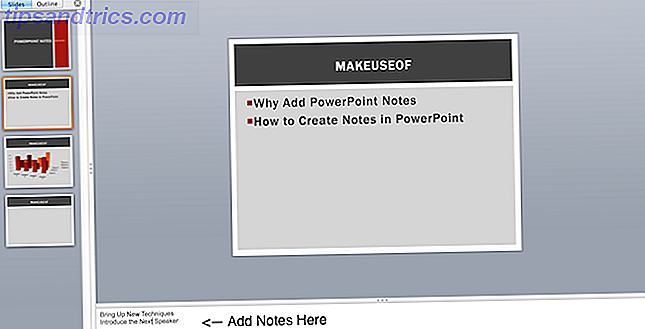
Você pode ampliar o painel Notas se suas notas excederem o tamanho alocado. Use a barra de rolagem vertical à direita ou arraste a linha superior do painel para cima (não disponível no PowerPoint Online).
Quando você começa sua apresentação e entra na Exibição do apresentador, você terá acesso às notas, enquanto apenas os slides aparecerão na tela do projetor para o seu público.

Altere o tamanho do texto na caixa Anotações para torná-lo confortável para você ler durante a apresentação.
Como formatar páginas de anotações
Você pode visualizar suas anotações na Exibição do apresentador ou imprimi-las para tê-las fisicamente à sua frente. No entanto, antes de estarem prontos para impressão, talvez você queira ver como serão suas anotações em uma página.
Para ver como suas anotações serão impressas, bem como para ver o efeito completo de qualquer formatação de texto que você escolher aplicar (por exemplo, cores de fonte, alteração de cabeçalhos e rodapés), será necessário alternar para a exibição da Página de anotações . Vá para a guia Exibir e clique em Página de anotações .

Na visualização de página do Notes, você encontrará suas anotações abaixo de cada slide da apresentação, tudo em páginas separadas. Nesse modo, você pode adicionar dados, como gráficos, tabelas ou outras ilustrações, às anotações. Aqui você também pode ampliar, reposicionar ou formatar a área de slide ou notas.
Ao criar suas anotações, lembre-se de que todos os objetos e figuras que você adicionar na visualização Página de anotações aparecerão na página de anotações impressas, mas ficarão invisíveis na tela quando você mudar para a exibição Normal . Isso não se aplica a edições de texto - elas são visíveis nas visualizações Notes Page e Normal.
Para mais opções de formatação, como alterar o estilo da fonte para todas as anotações, mude para Notes Master. Na guia Exibir, selecione Mestre e clique em Notes Master .

Com o Notes Master, você pode colocar logotipos em suas páginas de anotações, imagens, bem como alterar a aparência e a posição da área de slides, área de anotações, cabeçalhos de edição, rodapés, números de página e data.
Como imprimir o PowerPoint com anotações
Se visualizar suas anotações no Presenter View durante a apresentação não for suficiente, você poderá imprimi-las. Imprima suas anotações do orador do PowerPoint sem miniaturas de slides ou inclua-as, seja para distribuí-las ao público-alvo ou para ajudar você a se preparar para a apresentação.
Para imprimir anotações do PowerPoint com miniaturas de slides:
- Vá para a guia Arquivo e clique em Imprimir .
- Em Configurações, altere os slides de página inteira padrão para as páginas do Notes . *
- Clique em Imprimir .

* Se você quiser alterar a orientação da página (slides, notas ou ambos), vá para Configurar página para exibir mais opções.
Para imprimir anotações do PowerPoint sem miniaturas de slides:
- Na apresentação, vá para a visualização Página de anotações (no menu Exibir, clique em Página de anotações ).
- Exclua as miniaturas de slides de cada uma das páginas de anotações individualmente.
- Vá para a guia Arquivo e clique em Imprimir .
- Em Configurações, escolha Páginas do Notes .
- Clique em Imprimir .
Observe que você só pode imprimir uma página de anotações do orador por página impressa, mesmo quando você optar por imprimi-las sem miniaturas.
Mais opções de apresentação
Presente em vários monitores
Veja as anotações do orador do PowerPoint em particular ao apresentar dois monitores. Uma alternativa verde para imprimir suas anotações é usar o Presenter View . Faça sua apresentação com as anotações do orador em seu laptop, enquanto o público vê a apresentação somente em slides em um monitor diferente.
Faça uso do seu smartphone
Você pode usar o PowerPoint em seu smartphone como um controle remoto para executar sua apresentação e ver as anotações do orador.
Para ativar esse modo, abra sua apresentação no Presenter View em seu smartphone. Percorra os slides com um toque e use um apontador a laser para chamar a atenção do público para as partes mais importantes de sua apresentação.
Aqui está uma apresentação perfeita
Você tem sua apresentação pronta, anotações do palestrante para apoiá-lo - tudo que você precisa fazer para garantir que tudo corra bem é ensaiar sua apresentação e ver quanto tempo seu discurso será. Este site lhe diz quanto tempo seu discurso será neste site. Diz-lhe quanto tempo seu discurso será Se você está dando um discurso em breve, é uma boa idéia estar preparado e saber quanto tempo você pode conversar. Veja como ver quanto tempo sua fala digitada será usada. Consulte Mais informação . Evite os erros comuns do PowerPoint 9 erros do PowerPoint para evitar apresentações perfeitas 9 erros do PowerPoint para evitar apresentações perfeitas É fácil estragar a sua apresentação do PowerPoint. Vamos dar uma olhada nos erros que você provavelmente cometerá ao apresentar sua apresentação de slides e como corrigi-los. Leia mais e sua apresentação é obrigada a impressionar seu público.
Você já sentiu como se estivesse faltando notas do orador durante uma apresentação importante? Você acha as anotações do orador do PowerPoint úteis ou elas o distraem da interação com o público?


![Google adiciona "eu na web" ao painel [notícias]](https://www.tipsandtrics.com/img/internet/270/google-adds-me-web-dashboard.jpg)
